Jak zrobić zrzut ekranu na tablecie z Androidem? 5 najlepszych sposobów
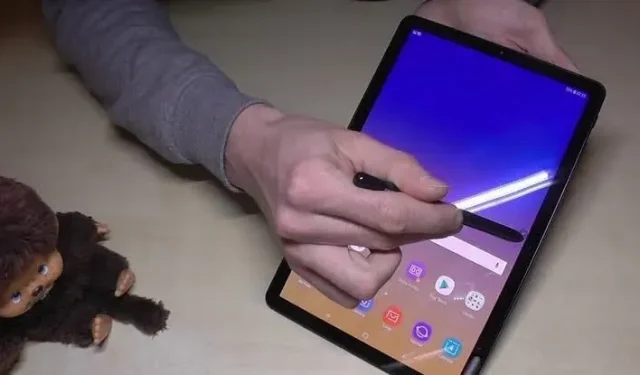
Załóżmy, że przeglądasz swój ulubiony magazyn na tablecie z Androidem. Jesteś w połowie korzystania z niego i chcesz zrobić zrzut ekranu określonej sekcji, aby udostępnić go innym. Jednak nie możesz tego zrobić. Brak możliwości wykonania zrzutu ekranu na tablecie to powszechny problem dla wszystkich.
Wykonanie zrzutu ekranu na urządzeniu mobilnym może być łatwe, ale niewielu z was wie, jak zrobić zrzut ekranu na tablecie z Androidem.
Ten artykuł odpowie na wszystkie Twoje pytania i pomoże Ci łatwo zrobić zrzut ekranu na tablecie z Androidem. Zacznijmy więc.
jak zrobić zrzut ekranu na tablecie z Androidem (tablet Samsung Galaxy)?
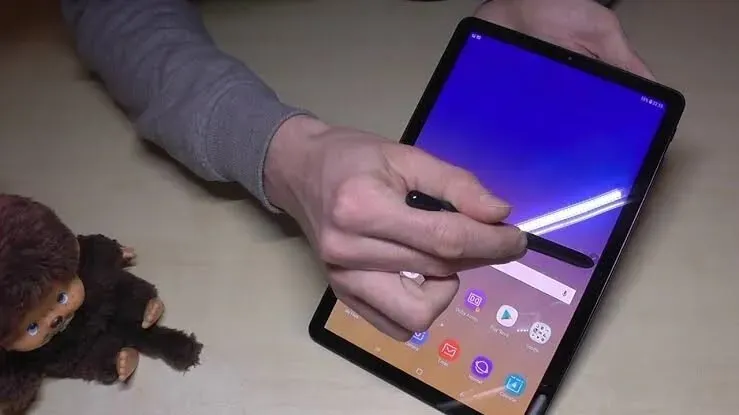
Tablety Galaxy należą do najpopularniejszych na rynku ze względu na ich podstawowe funkcje i łatwość obsługi. Dlatego jeśli chcesz zrobić zrzut ekranu na tablecie Galaxy, sprawdź różne sposoby, aby to zrobić.
- Korzystanie z klawiszy tabletu
- Używanie machnięcia dłonią
- Korzystanie z pióra elektronicznego
- Korzystanie z Asystenta Bixby
1. Korzystanie z klawiszy tabletu
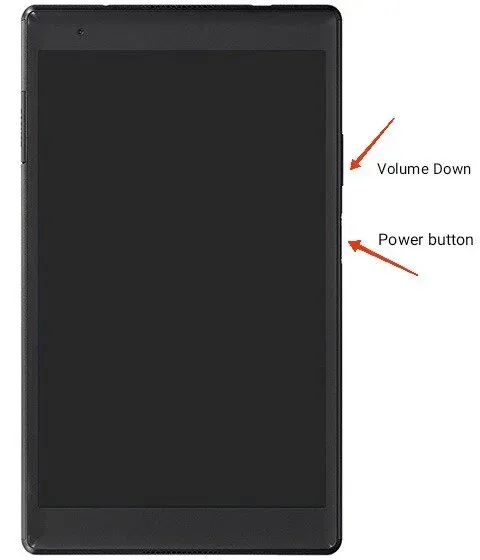
Wbudowane klawisze tabletu to typowy sposób robienia zrzutów ekranu na tablecie Galaxy. Wszystko, co musisz zrobić, to nacisnąć przycisk zasilania i przycisk zmniejszania głośności i przytrzymać je przez sekundę lub dwie. Szybko zrobi dla ciebie zrzut ekranu.
Pamiętaj tylko, aby ostrożnie nacisnąć oba przyciski jednocześnie. W przeciwnym razie zrzut ekranu nie zostanie wykonany, a na ekranie zobaczysz menu zasilania.
Jeśli Twój tablet ma przycisk Home, naciśnij i przytrzymaj go razem z przyciskiem zmniejszania głośności, aby zrobić zrzut ekranu.
Gdy zrobisz zrzut ekranu, zostanie on automatycznie zapisany w aplikacji galerii.
2. Użyj przeciągnięcia dłonią
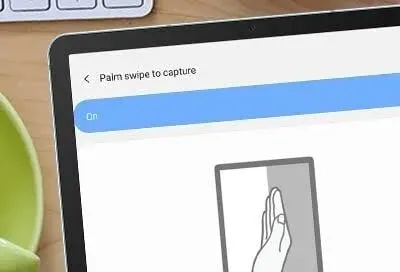
Jest jeszcze jedna wbudowana funkcja o nazwie Palm Swipe, która pozwala robić niesamowite zrzuty ekranu na tabletach Samsung. Możesz użyć tej funkcji, wykonując następujące czynności.
- Otwórz aplikację Ustawienia z karty.
- Wybierz opcję Przesuń, aby pobrać.
- Włącz tę funkcję na karcie.
Gdy to zrobisz, możesz łatwo zrobić zrzut ekranu, przesuwając dłonią po ekranie. Ponownie upewnij się, że prawidłowo przesuwasz ekran, w przeciwnym razie zrzut ekranu nie zostanie wykonany.
Ze względu na ograniczenia sprzętowe niektóre tablety Galaxy nie obsługują tej funkcji, na przykład Galaxy Tab S6 Lite . Ale możesz wypróbować różne sposoby robienia zrzutów ekranu na takich urządzeniach. Wszystkie zostaną zapisane w Twojej galerii, gdzie możesz je edytować lub usunąć.
3. Korzystanie z rysika S-Pen
Wykonanie zrzutu ekranu rysikiem S Pen jest możliwe tylko wtedy, gdy tablet jest wyposażony w rysik S Pen. Możesz także użyć tej funkcji do nagrywania ekranu. Wykonaj poniższe czynności, aby zrobić zrzut ekranu.
- Przejdź do ekranu, na którym chcesz zrobić zrzut ekranu.
- Naciśnij ikonę menu kontroli ruchu lotniczego za pomocą pokrętła S.
- Następnie wybierz opcję Nagrywanie ekranu.
- Po wykonaniu tej czynności tablet wykona zrzut ekranu ekranu, na którym się znajdujesz.
Możesz edytować te zrzuty ekranu, pisać na nich lub rysować. Następnie zapisz zrzut ekranu, klikając opcję „Zapisz”. Domyślnie zostanie on zapisany w Twojej galerii.
4. Korzystanie z Asystenta Bixby
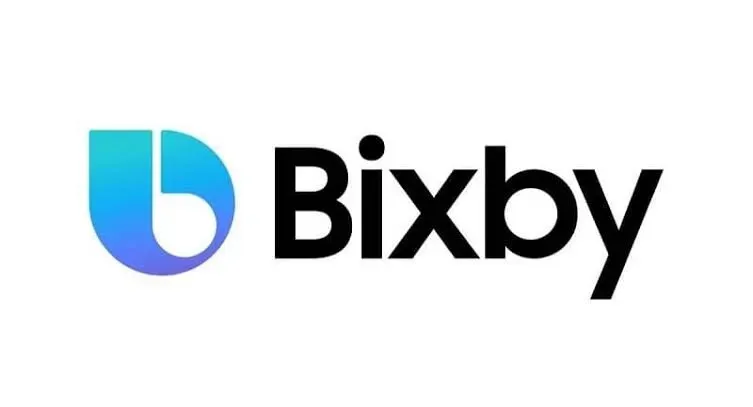
Możesz także zrobić zrzut ekranu za pomocą Bixby na tablecie Galaxy. Ale w tym celu musisz upewnić się, że włączyłeś Bixby na swoim tablecie.
Wystarczy wydać polecenie głosowe – Zrób zrzut ekranu w Bixby. I zrobi dla ciebie zrzut ekranu.
Jak robić zrzuty ekranu na tablecie Huawei?
Istnieją zasadniczo dwa sposoby zrobienia zrzutu ekranu na tablecie Huawei .
Ten:
- Przycisk strony głównej
Nauczmy się, jak zrobić zrzut ekranu na tablecie z Androidem za pomocą przycisku Home dla Huawei.
- Przejdź do ekranu, na którym chcesz zrobić zrzut ekranu.
- Naciśnij jednocześnie przycisk i przycisk zasilania/uśpienia. Przytrzymaj je przez kilka sekund, a następnie zwolnij.
- Usłyszysz dźwięk kliknięcia, co oznacza, że zrzut ekranu został zrobiony.
- Jeśli używasz nowszej wersji Androida, w lewym dolnym rogu ekranu zobaczysz pływający zrzut ekranu.
- Możesz kliknąć zrzut ekranu, aby go edytować, a nawet przyjrzeć się bliżej.
- Po zakończeniu edycji zapisz go i udostępnij za pośrednictwem aplikacji społecznościowej znajomym lub komukolwiek innemu.
- Brak przycisku Home
Jeśli Twój tablet Huawei nie ma przycisku Home, nie martw się. Oto kroki, aby zrobić zrzut ekranu na karcie Huawei bez niego.
- Przejdź do ekranu, na którym chcesz zrobić zrzut ekranu.
- Musisz znaleźć opcję przełączania zrzutów ekranu. Byłoby na pasku powiadomień. Uzyskaj do niego dostęp, przesuwając palcem w dół po ekranie.
- Kliknij opcję Zrzut ekranu, czyli ikonę papieru i nożyczek.
- Zobaczysz powiadomienie o zrobieniu zrzutu ekranu lub usłyszysz dźwięk migawki aparatu (jeśli jest włączony) wskazujący na to samo.
- Możesz kliknąć zrzut ekranu, aby go edytować, a nawet przyjrzeć się bliżej.
- Po zakończeniu edycji zapisz go w folderze ze zdjęciami na swoim urządzeniu.
- Następnie udostępnij go za pośrednictwem aplikacji społecznościowej znajomym lub komukolwiek innemu.
Istnieje również opcja zrobienia migawki przewijania na niektórych urządzeniach. Możesz łatwo znaleźć te zrzuty ekranu zapisane w folderze zrzutów ekranu w aplikacji Zdjęcia lub Galeria. Możesz dalej edytować zrzuty ekranu, przechodząc do folderu lub udostępniając go innym osobom.
Jak robić zrzuty ekranu na tabletach HTC?
Kilka sposobów wykonania zrzutu ekranu na tablecie HTC:
- Korzystanie z przycisków sprzętowych
Wykonanie zrzutu ekranu za pomocą przycisku sprzętowego to najłatwiejsza i najczęstsza metoda, która działa na prawie każdym urządzeniu. Część z Was może już o tym wiedzieć. Podczas gdy wielu z was musi dobrze rozumieć, jak to zrobić. Wykonaj poniższe czynności, aby to zrobić.
- Znajdź ekran, z którego chcesz zrobić zrzut ekranu.
- Naciśnij jednocześnie przyciski zmniejszania głośności i zasilania i przytrzymaj je przez kilka sekund, a następnie zwolnij.
- Usłyszysz dźwięk kliknięcia i proces zostanie zakończony.
Jeśli Twój tablet HTC jest wyposażony w przycisk ekranu głównego, możesz także spróbować wykonać poniższe czynności.
- Znajdź ekran, z którego chcesz zrobić zrzut ekranu.
- Naciśnij jednocześnie przyciski zmniejszania głośności i ekranu głównego przez kilka sekund, a następnie zwolnij.
- Usłyszysz dźwięk kliknięcia i proces zostanie zakończony.
- Przewijający się zrzut ekranu
Jest to jedna z najbardziej oczekiwanych funkcji, które wreszcie zostały wprowadzone w nowych wersjach Androida. Wcześniej, gdy ta funkcja nie została wprowadzona, trzeba było zrobić wiele zrzutów ekranu strony internetowej, aby uchwycić całą zawartość.
Ale funkcja przesuwania zrzutu ekranu to zmieniła i teraz całą stronę można przechwycić za pomocą jednego zrzutu ekranu. Oszczędza dużo czasu, energii i pamięci wewnętrznej!
Pamiętaj, że w przypadku Androida 12 przewijanie zrzutów ekranu działa tylko w przypadku aplikacji. Na przykład możesz zrobić zrzut ekranu aplikacji Instagram z przewijaniem, ale nie jej aplikacji internetowej w Chrome.
Dlatego, aby zrobić przewijany zrzut ekranu na swoim urządzeniu, wykonaj następujące kroki.
- Znajdź ekran, z którego chcesz zrobić zrzut ekranu.
- Zrób zrzut ekranu.
- Gdy na ekranie pojawi się wyskakujące powiadomienie o zrzucie ekranu, przejdź do zrzutu ekranu i kliknij Opcje przewijania.
- W związku z tym zostanie wykonany długi zrzut ekranu strony.
- aplikacja na Androida
Z powodu problemów ze sterowaniem lub jeśli Twój tablet uległ uszkodzeniu i nie działają przyciski głośności lub zasilania, wykonanie zrzutu ekranu będzie utrudnione. Dlatego istnieją aplikacje innych firm, które pomagają zrobić zrzut ekranu w takiej sytuacji.
Możesz łatwo pobrać te aplikacje innych firm ze sklepu Google Play na swój tablet. W przypadku niektórych aplikacji mogą istnieć różne kroki wykonywania zrzutów ekranu. Ale podstawowa funkcjonalność jest taka sama dla wszystkich tych aplikacji. Istnieje kilka zabawnych sposobów robienia zrzutów ekranu. Jak na przykład:
- Potrząsanie tabletką
- Korzystanie z widżetów
Te aplikacje zapewniają kilka dodatkowych funkcji, w tym:
- Przytnij zrzut ekranu.
- Konwertuj te zrzuty ekranu na pliki zip.
- Konwertuj i zapisuj te zrzuty ekranu jako JPG lub PNG.
- Edytuj kolory.
- Włącz znacznik daty lub godziny na zrzutach ekranu.
Niektóre z najlepszych aplikacji innych firm do robienia zrzutów ekranu na kartach HTC:
- Zrzut ekranu
- Zrzut ekranu Łatwy
- Mistrz ekranu
- Super zrzut ekranu
- Przechwytywanie zrzutu ekranu
- Asystent Google
Możesz zrobić zrzut ekranu za pomocą Asystenta Google, wykonując następujące czynności.
- Upewnij się, że masz już zainstalowanego Asystenta Google na swojej karcie. Jeśli nie, pobierz go najpierw. Musisz mieć najnowszą aplikację Google i system Android w wersji 7.0 lub nowszej.
- Po zainstalowaniu włącz Asystenta Google.
- Otwórz aplikację Google. W prawym dolnym rogu ekranu wybierz opcję „Zaawansowane”.
- Przejdź do „Ustawień” i kliknij „Asystent Google”. Znajdź urządzenie z Asystentem, klikając kartę Asystent.
- Kliknij opcję „Telefon”. Następnie przewiń w dół do sekcji Ogólne.
- Włącz opcję „Użyj kontekstu ekranu” na ekranie.
Asystent Google zostanie włączony po wykonaniu tych czynności. Następnie wykonaj poniższe czynności, aby zrobić zrzut ekranu z tym.
- Powiedz głośno „Hej Google” lub „OK Google”, tak jak jest to dla Ciebie wygodne.
- Po uruchomieniu asystenta wydaj polecenie głosowe „Zrób zrzut ekranu”.
Oto jak zrobić zrzut ekranu na tablecie z Androidem za pomocą głosu.
Jak robić zrzuty ekranu na tabletach LG?
Zasadniczo istnieją dwa sposoby wykonania zrzutu ekranu na tabletach LG. Ten:
- guziki
- Znajdź ekran, z którego chcesz zrobić zrzut ekranu.
- Naciśnij i przytrzymaj przyciski zmniejszania głośności i zasilania przez kilka sekund, a następnie zwolnij. Lub, jeśli chcesz nagrać wideo, naciśnij i przytrzymaj przyciski zwiększania głośności i zasilania.
- Zrzut ekranu zostanie zapisany bezpośrednio w galerii tabletu.
- Panel powiadomień
- Znajdź ekran, z którego chcesz zrobić zrzut ekranu.
- Musisz znaleźć opcję przełączania zrzutów ekranu. Będzie na pasku powiadomień. Możesz więc uzyskać do niego dostęp, przesuwając palcem w dół po ekranie.
- Kliknij opcję Zrzut ekranu, czyli ikonę papieru i nożyczek.
- Zrzut ekranu zostanie zapisany bezpośrednio w galerii tabletu.
Jak zrobić zrzut ekranu strony internetowej?
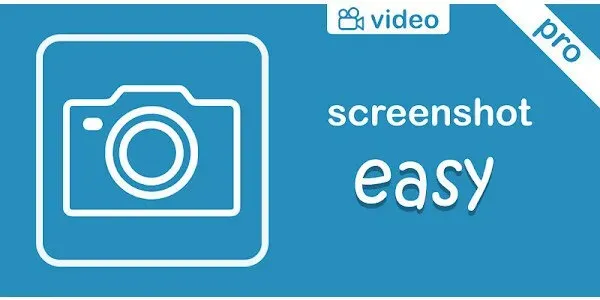
Screenshot Easy to popularna aplikacja innej firmy, odpowiednia do robienia zrzutów ekranu strony internetowej na urządzeniu z Androidem. Możesz łatwo pobrać tę aplikację ze sklepu Google Play lub dodać jej rozszerzenie Chrome.
Dzięki Screenshot Easy możesz zapisać zrzut ekranu, edytować go i udostępniać innym za pośrednictwem różnych platform mediów społecznościowych.
Wykonaj poniższe czynności, aby zrobić zrzut ekranu strony internetowej.
- Otwórz stronę internetową, na której chcesz zrobić zrzut ekranu.
- Wybierz stronę internetową (w całości lub w części).
- Wybierz typ pliku.
- Możesz edytować zrzut ekranu i zapisać go.
- Możesz także udostępnić go za pośrednictwem różnych aplikacji społecznościowych.
To wszystko o tym, jak zrobić zrzut ekranu na tablecie z Androidem.
Wniosek
Więc proszę bardzo. W tym artykule omówiliśmy najczęściej używane karty Androida, a także kroki, aby zrobić zrzut ekranu każdej z nich. Nie jest to trudne zadanie, ale zdecydowanie inne dla każdego urządzenia.
Jeśli nadal nie możesz zrobić zrzutu ekranu na tablecie z Androidem przy użyciu powyższych metod, być może niektóre z nich zostały wyłączone. Dlatego pamiętaj, aby włączyć te ustawienia jako inne rozwiązanie.
W przeciwnym razie kombinacja przycisków zasilania i zmniejszania głośności działa w przypadku większości tabletów. Więc zawsze możesz najpierw spróbować w ten sposób, a następnie wypróbować inne sposoby, jeśli to nie zadziała.
Często zadawane pytania (FAQ)
Gdzie są zapisywane zrzuty ekranu na urządzeniach z Androidem?
Zrzuty ekranu są zapisywane bezpośrednio w aplikacji Galeria na urządzeniach z systemem Android. Możesz także sprawdzić specjalny folder „Zrzuty ekranu” lub „Album”. Tutaj możesz edytować lub usuwać zrzuty ekranu według własnego uznania.
Po co robić zrzut ekranu?
Istnieje kilka powodów, dla których warto zrobić zrzut ekranu. Zasadniczo bierzesz go, aby uchwycić zawartość na ekranie, aby pokazać ją komuś innemu lub po prostu zapisać do późniejszego wykorzystania.
Jak zrobić zrzut ekranu na Samsung Galaxy Tab A?
Wszystko, co musisz zrobić, to nacisnąć przycisk zasilania i zmniejszania głośności i przytrzymać go przez sekundę lub dwie. Zrobi to dla ciebie zrzut ekranu. Wystarczy delikatnie nacisnąć oba jednocześnie.



Dodaj komentarz